Wie kann ich gebuchte Arbeitszeiten meiner Mitarbeiter korrigieren?
Mit clockin kannst du im Nachgang die erfassten Arbeitszeiten korrigieren. Wie das geht, erklären wir dir hier.
Es kann immer mal vorkommen, dass Mitarbeiter vergessen, sich ein- oder auszustempeln. Damit Arbeitszeiten dennoch korrekt erfasst werden, bietet clockin die Möglichkeit, Zeiten nachträglich zu korrigieren.
In diesem kurzen Video erklärt dir Nicole Schritt für Schritt, wie du die erfassten Arbeitszeiten deiner Mitarbeiter korrigieren kannst.
So geht's:
Die Zeiterfassung eines Mitarbeiters kannst du über das Büro-Center anpassen:
- Gehe im Büro-Center zum Reiter „Korrektur“.
- Wähle oben den Mitarbeiter aus, bei dem die Korrektur erfolgen soll und bestimmte das Datum, an dem die Zeit korrigiert oder ergänzt werden muss.
- Dann hast du die folgenden Korrekutmöglichkeiten:
Arbeitszeiten korrigieren (verlängern, verkürzen oder bearbeiten)
- Zeiten per Drag & Drop anpassen: Ziehe mit der Maus an den Rändern des Zeitbalkens, um den Zeitraum zu verlängern oder zu verkürzen.
- Arbeitszeiten manuell bearbeiten: Klicke auf eine bereits eingetragene Zeit – es öffnet sich ein Fenster, in dem du den Zeitraum und die Tätigkeit anpassen oder die Zeit löschen kannst.

Vergessene Arbeitszeiten hinzufügen
Falls ein Mitarbeiter komplett vergessen hat, sich ein- oder auszustempeln, kannst du eine neue Arbeitszeit hinzufügen:
- Ziehe mit der Maus über den Zeitraum, der nachgetragen werden soll. Wähle anschließend die Tätigkeit, die in diesem Zeitraum erfasst werden soll. Die neue Zeit wird gespeichert und im Stundenzettel berücksichtigt.
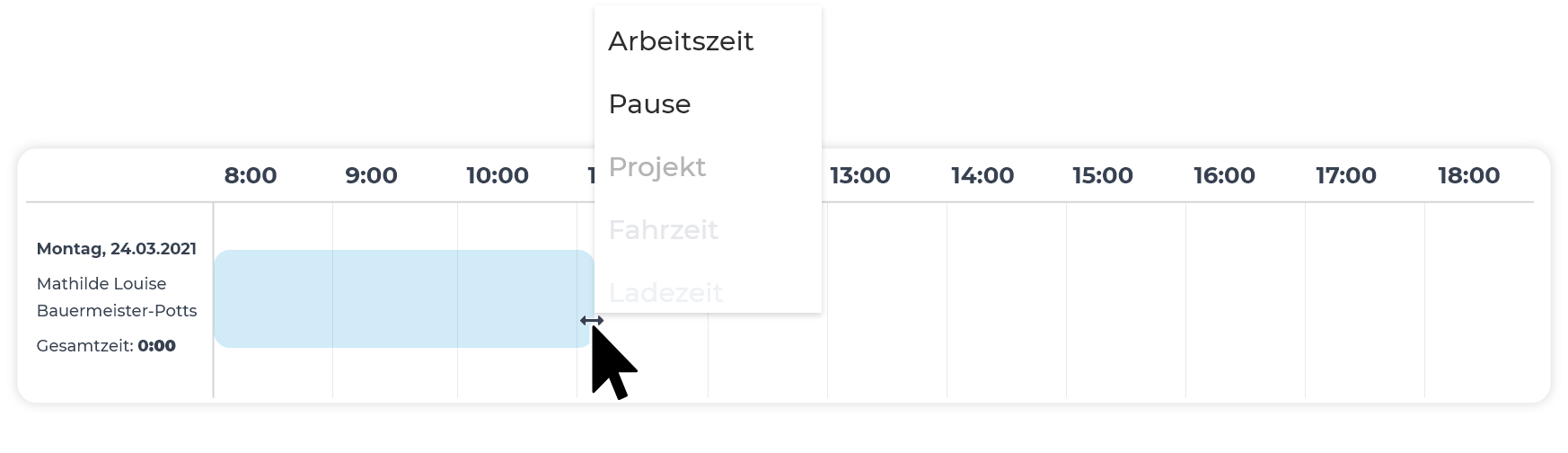
Zwischentätigkeiten einfügen
Falls während der Arbeitszeit eine Pause oder eine andere Tätigkeit vergessen wurde, kannst du diese einfach hinzufügen:
- Bewege die Maus unter die bereits gebuchten Tätigkeiten des Mitarbeiters.
- Wähle den Zeitraum aus und füge die fehlende Tätigkeit ein.
- Die bestehenden Zeiten passen sich automatisch an, ohne dass du den gesamten Stundenzettel ändern musst.
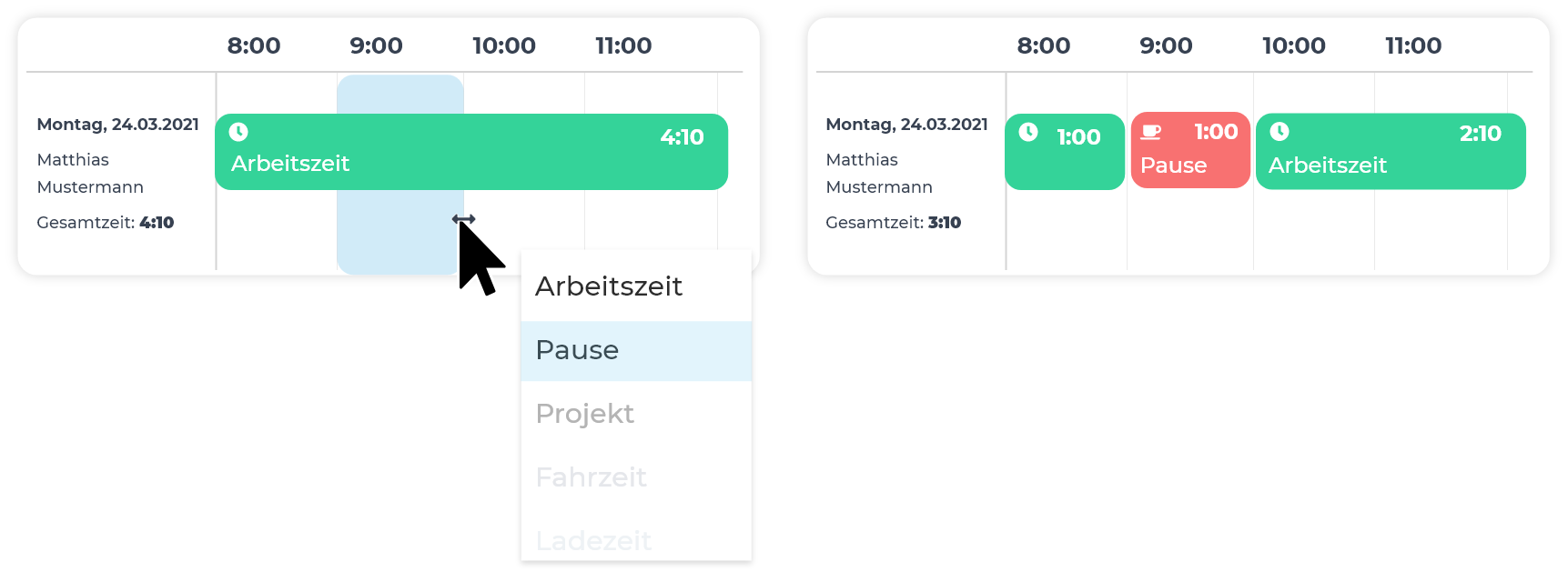
Zeiten löschen oder Lücken automatisch auffüllen
Möchtest du eine falsch gestempelte Zeit entfernen, hast du zwei Möglichkeiten:
- Einzelne Zeitblöcke löschen: Klicke auf eine erfasste Zeit und wähle „Löschen“.
- Lücke automatisch auffüllen: Falls nach dem Löschen eine Lücke entsteht, kannst du mit „Löschen u. Zeit auffüllen“ die angrenzenden Zeiten anpassen lassen. (Beispiel: Ein Mitarbeiter hat versehentlich „Fahrzeit“ gestempelt, obwohl es regulär „Arbeitszeit“ war? Klicke einfach auf „Löschen u. Zeit auffüllen“, und die verbleibende Zeit wird automatisch korrigiert.)


Hinweis: Wenn ein automatischer Pausenabzug eingestellt ist, wird die automatische Pause nicht in den Korrekturen angezeigt. Er ist aber im Stundenzettel sichtbar! Mehr Infos zu den Pausenregelungen findest du hier.
Hast du eine konkrete Frage oder benötigst Unterstützung? Dann erstelle hier ein Support-Ticket. Unser Team hilft dir gerne weiter!
Hast du eine Idee, wie wir diesen Artikel verbessern können? Klicke hier und teile uns dein Feedback mit. Wir schätzen deine Meinung und arbeiten stetig daran, unsere Inhalte für dich zu optimieren.
-png.png?width=678&height=401&name=Frame%201742%20(3)-png.png)